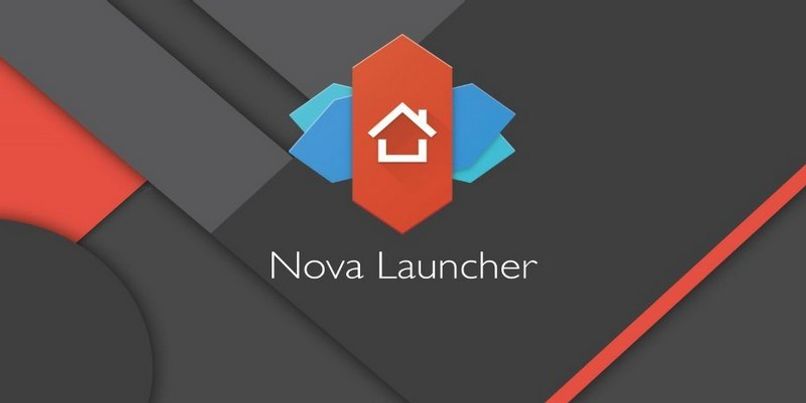
Nova Launcher ist eine Anwendung, mit der Sie Ihr Gerät in größerem Umfang anpassen können, indem viele Anpassungsoptionen hinzugefügt werden , die der Standard-Launcher Ihres Mobilgeräts normalerweise nicht enthält. Eine davon ist die Möglichkeit, die Schriftart zu ändern, die wir verwenden können die Anwendungen unseres Android-Geräts. Wenn Sie also wissen möchten, wie dies und mehr geht, sind Sie hier richtig.
Contents
Was sind die Schritte zum Ändern von Android-Schriftarten mit Nova Launcher?
Die Option zum Ändern der Schriftart des Geräts ist nicht sehr häufig zu finden, nur einige Marken haben diese Option standardmäßig . Wenn Ihr Telefon diese Funktion nicht hat, ist das Beste, was Sie tun können, einen externen Launcher wie Nova Launcher zu haben. Auf diese Weise können Sie zwischen vier verschiedenen Schriftarten wählen, obwohl es sich nicht um eine große Anzahl handelt, wenn sie dem Gerät ein gewisses Gefühl der Anpassung verleihen.
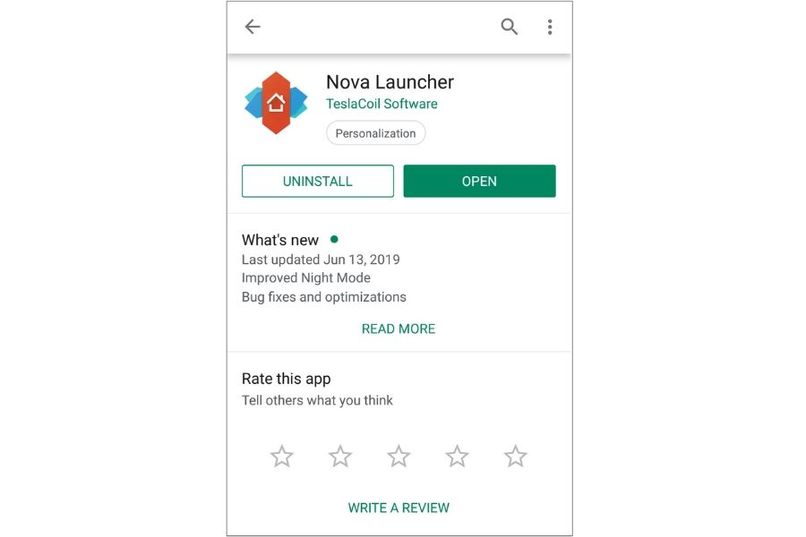
Dies ist eine der kostenlosen Anpassungsoptionen der App , sodass Sie sich keine Sorgen machen müssen. Um die Schriftart in Nova Launcher zu ändern, müssen Sie nur Folgendes tun:
- Sie müssen die Nova-Einstellungsanwendung aufrufen.
- Klicken Sie nun auf den Abschnitt „Ordner“.
- Sobald Sie hier eine Liste mit Optionen sehen, sollten Sie nach der Option „Icon Distribution“ suchen und darauf klicken, um darauf zuzugreifen.
- Genau hier sehen Sie einen Abschnitt, in dem Sie die Schriftgröße der Symbole ändern können, daneben sollten Sie eine Option mit der Aufschrift Schriftarten sehen, klicken Sie darauf.
- Sie sehen eine Liste mit den vier Schriftstilen, die Sie auswählen können: normal, mittel, komprimiert und klar. Dank einer in diese Optionen integrierten Vorschau können Sie jedes ausprobieren.
- Wenn Sie sich entschieden haben, welche Schriftart Sie möchten, klicken Sie darauf und konfigurieren Sie die gewünschte Größe. Sie müssen die Änderungen nur noch speichern.
Was sollte getan werden, um die Schriftfarbe mit Nova Launcher zu ändern?
Mit Nova Launcher können Sie nicht nur die Schriftart ändern, sondern auch ihre Farbe ändern , damit sie besser zu dem gewünschten Stil für Ihr Gerät passt. Sie können die Farbe Ihrer Typografie ändern, indem Sie eine aus der Standardfarbpalette auswählen, oder Sie können sogar nach anderen Farben suchen, indem Sie auf das Dreipunktsymbol klicken.
Die Quelle am Anfang
- Gehen Sie auf Ihrem Gerät in die Nova-Einstellungen-App.
- Klicken Sie auf die Option „Startbildschirm“ oder „Desktop“.
- Wenn Sie nun eine Reihe von Optionen eingeben, müssen Sie auf „Symbol anpassen“ klicken .
- Aktivieren Sie das Icon-Tag.
- Sobald dies aktiviert ist, sehen Sie die verschiedenen Schriftartkonfigurationen.
- Klicken Sie nun auf „Farbe“ und wählen Sie die gewünschte Farbe aus.
![]()
App-Menü-Typografie
- Greifen Sie auf die Nova-Einstellungs-App zu.
- Klicken Sie auf die Anwendungsschublade, die Sie in der Liste der Optionen sehen.
- Klicken Sie auf Icon-Design.
- Stellen Sie sicher, dass das Symbol-Tag aktiviert ist. Wenn dies nicht der Fall ist, aktivieren Sie es.
- Sobald Sie aktiv sind, können Sie eine beliebige Schriftartkonfigurationsoption auswählen, Sie müssen auf Farbe klicken.
- Wählen Sie nun die Farbe aus, die Sie verwenden möchten, und bestätigen Sie die Aktion.
Wie kann ich mein Handy sonst noch mit Nova Launcher anpassen?
Diese Anwendung enthält viele andere Optionen, um Ihr Handy zu ändern, außer nur die Typografie zu ändern. Mit diesen können Sie ihm sehr einfach einen Hauch von Originalität verleihen. Hier sehen Sie einige dieser Optionen zum Ändern:
Ändern Sie App-Symbole
Mit nova Launcher können Sie die Anwendungssymbole auf Ihrem Mobiltelefon einfach ändern oder ändern. Um ein Symbol zu ändern, können wir einfache Dinge ändern, wie z. B. seine Größe oder den Schriftstil des Textes, wir können sogar sein Design vollständig ändern , alles mit diesen einfachen Schritten:
- Als Erstes müssen Sie ein mit der Nova Launcher-App kompatibles Symbolpaket herunterladen. Diese finden Sie im Google Play Store . Wählen Sie das aus, das Ihnen am besten gefällt.
- Nach dem Herunterladen müssen Sie Ihre Nova-Einstellungsanwendung aufrufen.
- Hier sehen Sie ein Menü mit mehreren Optionen, Sie müssen auf die Schaltfläche „Aussehen“ drücken.
- Wir wenden das Icon Pack an und diese ändern sich automatisch.
Falls Sie das Design einer bestimmten Anwendung ändern möchten , können Sie dies sehr einfach tun, aber nur, wenn das von Ihnen installierte Paket verschiedene Stilvarianten gespeichert hat, um das Logo der Apps zu ändern. Wenn Sie dies haben, müssen Sie nur Folgendes tun:
- Wir halten die App gedrückt, die wir ändern möchten.
- Die Option „Bearbeiten“ wird angezeigt, drücken Sie darauf.
- Hier können Sie sowohl die Beschriftung als auch das Erscheinungsbild dieses Symbols ändern.
Passen Sie das App-Menü an
Sie können auch Ihr Anwendungsmenü mit den verschiedenen Optionen anpassen, die diese App Ihnen bietet . Mit dieser Anwendung können Sie die Größe des Schubladengitters konfigurieren, den Schubladenstil auswählen, die Hintergrundfarbe auswählen, Animationen übergehen oder sogar die Apps ausblenden Sie wollen. Natürlich sind einige dieser Optionen nur in der kostenpflichtigen Version dieser Anwendung verfügbar.
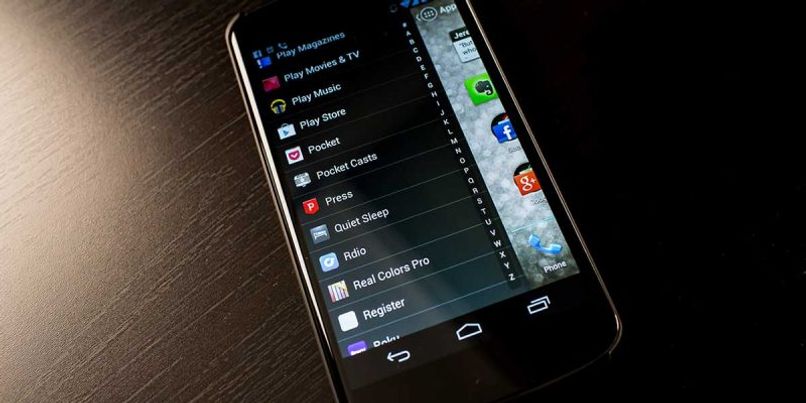
Um alle diese Einstellungen anzuzeigen, müssen Sie auf die Nova Launcher-Einstellungen zugreifen und den Anwendungsbereich aufrufen. Dort können Sie alle Anpassungsoptionen sehen, die Sie zum Ändern sowohl des Menüs als auch der Anwendungen selbst benötigen. Diese sind sehr benutzerfreundlich, sodass Sie sich keine Sorgen machen müssen, dass es kompliziert sein könnte. Sie können Ihr Gerät ohne größere Probleme ganz einfach nach Ihren Wünschen anpassen.